如何摆脱macOS中的屏幕截图阴影
要遵循有关控制macOS如何截取屏幕截图的先前建议,如“如何在macOS中更好地截取屏幕截图”中所述,您还可以在只想抓取窗口时选择包含或排除边框和阴影。
在这些屏幕截图中,细边框还带有阴影,可以提供与背景的对比。这是一种虚假或拟态效果,就像一个窗口在浮动并投射一个漫反射的阴影一样,但是当将其包含在文档或电子邮件中时,确实可以使该窗口更有效地弹出。
当您使用Command-Shift-4键盘快捷键,然后在将鼠标悬停在窗口或菜单上以将其选中时,然后单击鼠标或触控板或按Enter或Return键时,macOS会默认将这些元素置于其中。
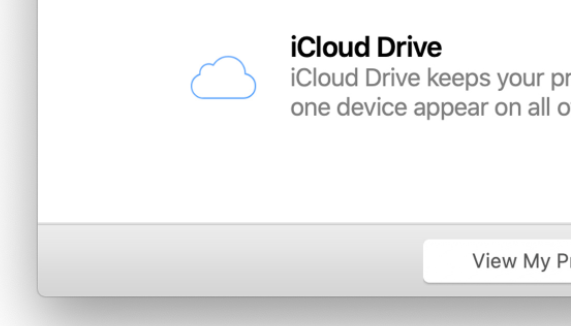
[进一步阅读:了解有关macOS Catalina的更多信息]
您可以通过在单击时按住Option键来删除边框和阴影。这样,您可以在需要时保留它,否则可以禁用它。
mac911投影macos
IDG
窗口的默认macOS屏幕截图包含边框和阴影(顶部),但是您可以轻松地为每次捕捉或永久(底部)更改此设置。在两种情况下均添加了细的灰色边框以显示图像的范围。
如果您永远不需要边框和阴影,则可以使用终端使更改永久生效。打开应用程序>实用程序>终端,然后依次复制并粘贴以下各行:
defaults write com.apple.screencapture disable-shadow true
killall SystemUIServer
您可以通过在上面的行中进行交换true,然后false在该行中进行粘贴,然后再次粘贴下一个,来进行反向操作。
此更改的不利之处在于,您无法在摆脱阴影的同时保留边框,这对于浅色窗口或具有白色边缘的窗口很有用。如果将图像放置在其他软件中,通常可以像在Pages中那样为其设置边框。或者,您可以使用便宜的照片编辑器,例如Pixelmator或GraphicConverter,可以轻松在图像边缘周围添加位图边框。
免责声明:本文由用户上传,如有侵权请联系删除!
猜你喜欢
- 吃凤梨上火还是降火(cf雷神好还是黑龙好)
- 售楼小姐挣钱吗(真赚钱售楼小姐的一个月工资多少)
- 机动战士高达OOV(审判者纳德雷高达)
- 儿子结婚邀请函简短大气(儿子结婚邀请函简介介绍)
- 小鱼儿与花无缺林志颖版本(小鱼儿与花无缺林志颖版的现在怎么看不了了)
- msduo记忆棒(MSD记忆棒是什么东西啊)
- 巴西最重要的矿产资源(巴西最大的铁矿山是.","titletext":"巴西最大的铁矿山是.)
- 药水哥的直播在哪里看(药水哥在哪直播简介介绍)
- 我想要军装下的绕指柔得全部番外可不可以给我一份呢(我邮箱xinya12@sina.com)
- 爸爸见义勇为的作文(结尾处感想100字怎么写)
- 战鼓电影结局是什么(战鼓这部影片讲的是什么)
- start(king fx和shinee一起来的是哪期)
最新文章
- 个性标签写什么好8个字(个性标签8个字简介介绍)
- 贴吧和i吧有什么区别(贴吧和i吧有什么区别)
- 东北话得细小是什么意思(东北话小得得是啥意思)
- 太姥山旅游最新攻略一日游(太姥山旅游线路)
- 12月有什么好电影上映(12月上映好看的电影)
- 妒海主题曲百度云(泰剧妒海的主题曲和片尾mp3格式的谁有谢谢)
- 元奎在好莱坞拍过多少电影(指导过多少电影 都叫什么)
- 怎么关闭wps删除提示(wps屏幕提醒怎么关闭简介介绍)
- 4399弹弹堂vip折扣券(4399弹弹堂怎么刷点券啊)
- 企业天猫入驻条件及费用(天猫入驻条件及费用简介介绍)
- 尹相杰母亲是马玉涛吗(尹相杰母亲是马玉涛吗)
- 冬至应该吃什么食物(冬至应该吃什么食物)
- nokia6600复刻版本(NOKIA6630~~~)
- 新年快乐日语怎么说(新年快乐日语怎么说)
- 工作交接清单怎样写,格式是怎样的(工作交接清单怎样写格式是怎样的简介介绍)
- 为什么我的梦幻诛仙人物快捷键用不出来(求高手解答 我换了很多台机子了)
- 三星note3开不了机(三星note1手机为什么开不了机)
- 迅雷种子怎么提取(前缀是什么)
- poison(ivy 什么意思)
- 魔法卡片掉卡规则(魔法卡片中怎么没有变闪卡的卡友)
- 眼部结构简图(眼部结构简介介绍)
- 武汉外高国际部学费(武汉外高出国)
- 湖南台为什么叫马桶(湖南台为什么叫芒果台)
- 公元前10000年是什么年(公元前10000年)
